- 综合
发布日期:2019-09-20 作者:小虾工作室 来源:http://www.winxpsp3.com
win10系统是很多电脑用户首选的装机系统,然而有不少用户在使用过程中可能会碰到win10系统取消网络身份验证提示框的情况。大部分用户电脑技术都是菜鸟水平,面对win10系统取消网络身份验证提示框的问题,无法自行解决。不少用户都来咨询小编win10系统取消网络身份验证提示框要怎么处理?其实可以根据以下步骤1、打开win10系统的运行窗口,输入“regedit”打开注册表编辑器; 2、进入 “HKEY_LoCAL_MACHinE\sYsTEM\CurrentControlset\Control\Lsa”,双击右边栏中的 “security packages”;这样的方式进行电脑操作,就可以搞定了。下面就和小编一起看看解决win10系统取消网络身份验证提示框问题详细的操作步骤:
推荐:
1、打开win10系统的运行窗口,输入“regedit”打开注册表编辑器;
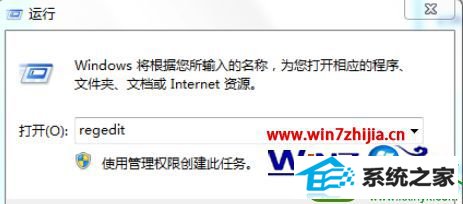
2、进入 “HKEY_LoCAL_MACHinE\sYsTEM\CurrentControlset\Control\Lsa”,双击右边栏中的 “security packages”;
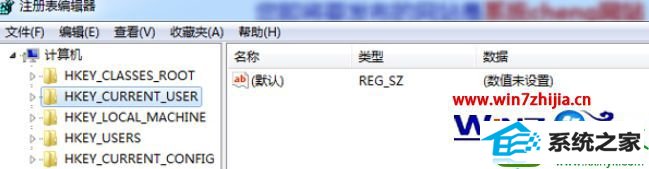
3、打开“编辑多字符串”对话框,在列表框光标处增加“tspkg”字符;
4、然后定位到 “HKEY_LoCAL_MACHinE\sYsTEM\CurrentControlset\Control\securityproviders”;
5、双击右侧的“securityproviders”字符串,打开“编辑字符串”对话框,在数值末端中添加“, credssp.dll”;
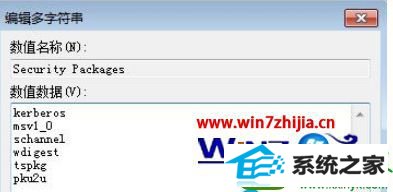
6、退出注册表程序,重启计算机后故障排除。
通过上面的方法操作之后,就可以取消win10系统的网络身份验证提示了,用户如果在操作的过程中遇到此问题采取上述方法就可以快速解决了,更多精彩内容欢迎继续关注站。